笔记本可以连接手机热点吗 笔记本电脑如何连接手机热点
时间:2024-01-24 来源:互联网 浏览量:
随着科技的不断进步,笔记本电脑已经成为我们日常生活中不可或缺的工具之一,而随之而来的问题是,笔记本电脑能否连接手机热点?答案是肯定的。现如今的笔记本电脑普遍配备了无线网卡,使得我们可以通过连接手机热点来实现上网需求。通过简单的设置和操作,我们可以轻松地将手机的热点功能与笔记本电脑进行连接,实现随时随地的网络访问。接下来我们将讨论笔记本电脑如何连接手机热点的具体操作步骤。
操作方法:
1.解锁手机进入后,选择手机的设置图标进入。
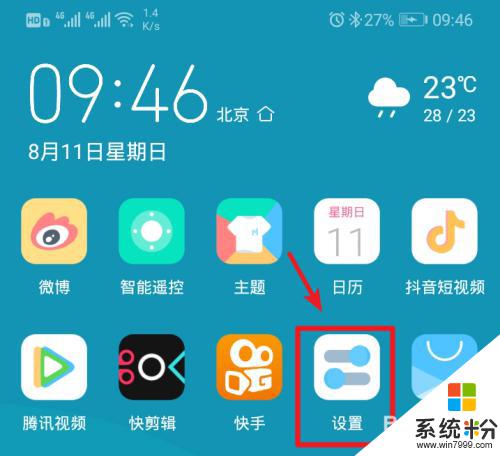
2.在手机设置内,点击上方的无线和网络的选项进入。
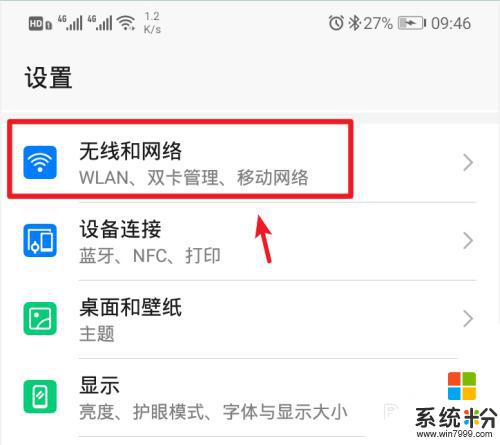
3.进入无线和网络设置界面,选择移动网络共享的选项。
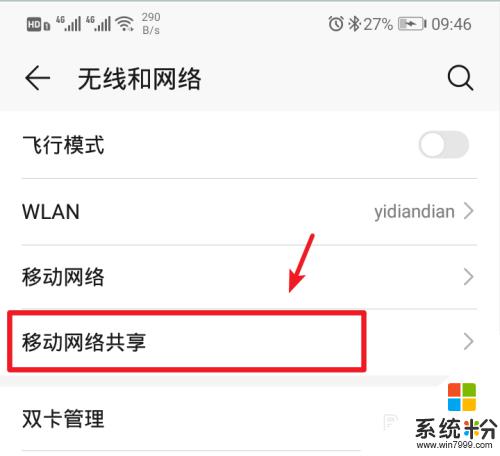
4.进入后,选择顶部的便携式wlan热点的选项。
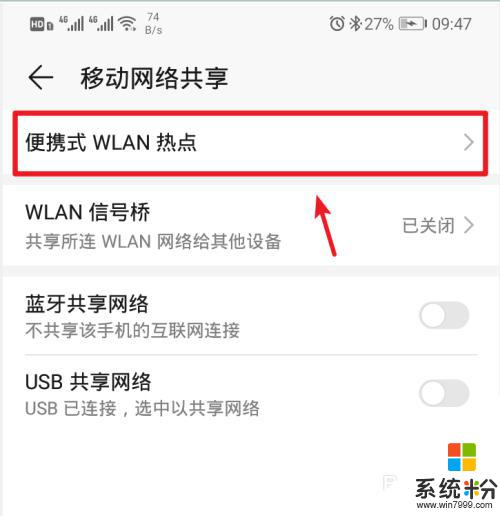
5.进入后,将个人热点后方的开关打开。
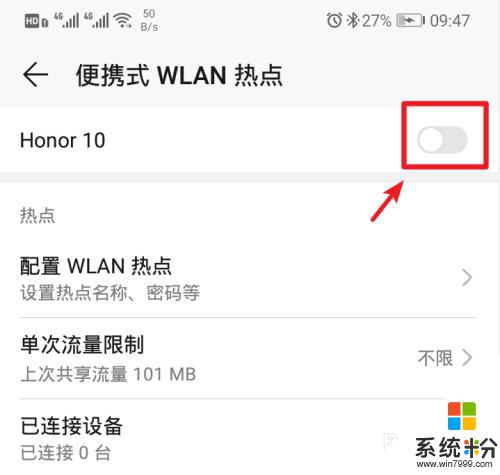
6.打开后,也可以点击配置wlan热点的选项进入。
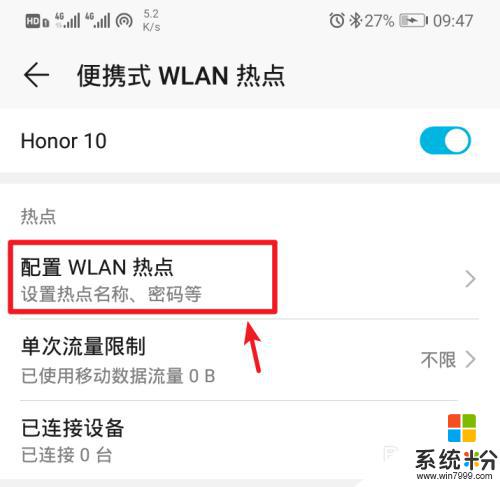
7.进入后,点击密码后方的小眼睛图标,即可查看到热点的密码。
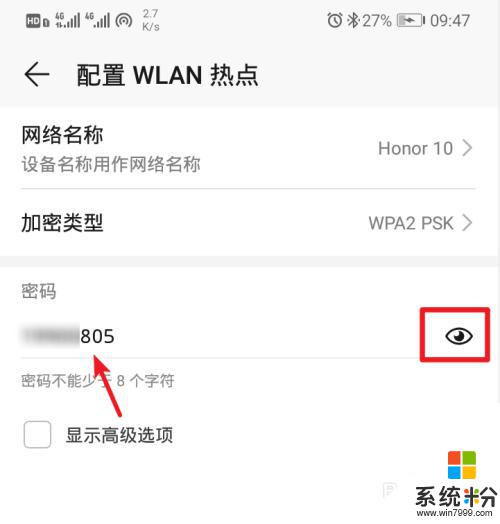
8.记住手机的Wlan热点密码后,打开电脑点击下方的WiFi图标。
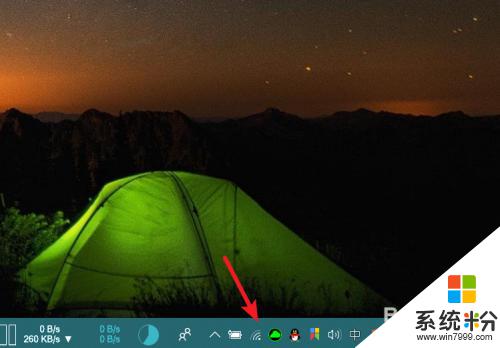
9.点击后,笔记本电脑会自动搜索附近的网络。选择手机的个人热点,点击连接。
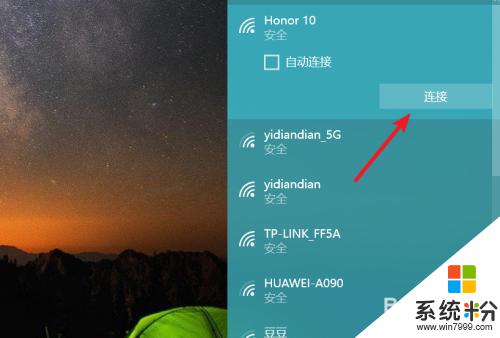
10.输入密码,点击下一步,即可连接使用手机的热点上网。
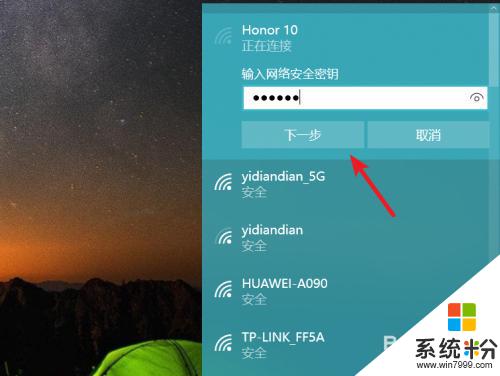
以上是关于笔记本是否可以连接手机热点的全部内容,如果你遇到相同的情况,请参考我的方法进行处理,希望对大家有所帮助。
我要分享:
相关教程
- ·笔记本连手机热点怎么连 笔记本电脑如何连接手机热点
- ·戴尔笔记本怎么连接手机热点 手机热点连接笔记本电脑的步骤
- ·笔记本可以连手机的热点网络吗 电脑无法搜索到手机热点
- ·电脑可以用热点连吗? 电脑连接手机热点教程
- ·为什么热点不可上网 笔记本设置热点手机连接上无法上网怎么办
- ·笔记本连接手机热点无法上网怎么办? 如何解决笔记本连接手机热点无法上网的问题
- ·戴尔笔记本怎么设置启动项 Dell电脑如何在Bios中设置启动项
- ·xls日期格式修改 Excel表格中日期格式修改教程
- ·苹果13电源键怎么设置关机 苹果13电源键关机步骤
- ·word表格内自动换行 Word文档表格单元格自动换行设置方法
